图标的尺寸通常与显示器的分辨率以及操作系统的显示设置密切相关。尽管图标突然变大很可能是误触了某些设置,但幸运的是,我们可以通过多种方式将其恢复。本文将为你提供几种有效的方法,帮助你快速恢复电脑桌面图标的正常大小。

对大多数用户而言,最直观的调整方式就是通过鼠标进行操作。具体步骤如下:
1. 在桌面的空白区域点击鼠标右键,从弹出菜单中选择“查看”。
2. 在“查看”子菜单中,你会看到“超大图标”、“大图标”和“中等图标”等选项。若图标过大,可选择“中等图标”或“小图标”来恢复正常显示。
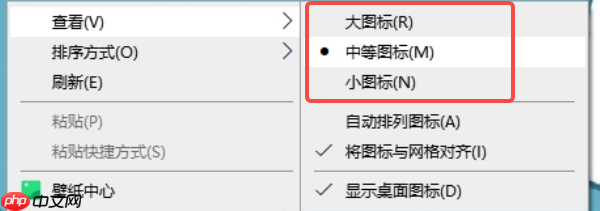
如果你更倾向于键盘操作,Windows系统也支持通过快捷键来调节图标大小:
1. 按住键盘上的“Ctrl”键不放,同时滚动鼠标滚轮。
2. 向前滚动(向上)可放大图标,向后滚动(向下)则缩小图标,操作灵活便捷。
分辨率的高低直接影响图标的视觉大小。分辨率越低,图标看起来越大;反之,提高分辨率则会使图标显得更小。调整方法如下:
1. 在桌面空白处右键,选择“显示设置”。
2. 进入“显示设置”界面后,找到“显示分辨率”选项。
3. 选择一个较高的推荐分辨率,通常分辨率越高,图标和文字越小。确认后点击“应用”,并保存设置。
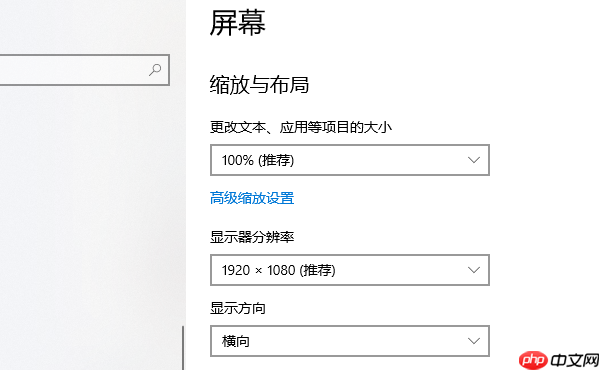
在Windows 10和Windows 11系统中,显示缩放比例是影响图标大小的重要因素。若缩放比例设置过高,会导致图标和文字异常变大。解决方法如下:
1. 右键桌面,进入“显示设置”。
2. 找到“缩放与布局”区域。
3. 在“更改文本、应用和其他项目的大小”下拉菜单中,选择100%或125%等合适比例,调整后观察图标是否恢复正常。
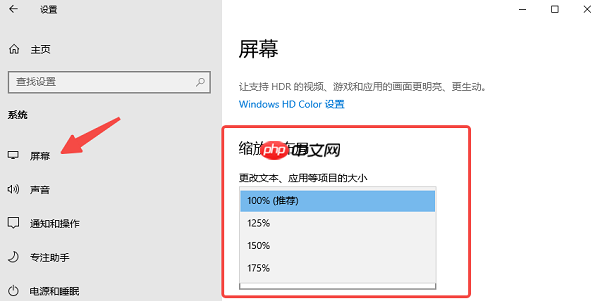
如果上述方法均无效,问题可能出在显卡驱动上。过时或损坏的驱动可能导致显示异常。此时,建议使用“驱动人生”等工具进行检测和更新:
1. 打开“驱动人生”软件,点击“立即扫描”,系统将自动检查驱动状态。
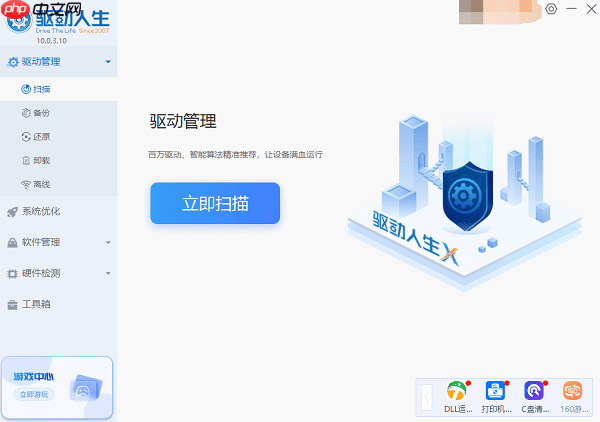
2. 找到显卡驱动项,点击“升级驱动”,软件会自动下载并安装最新版本。
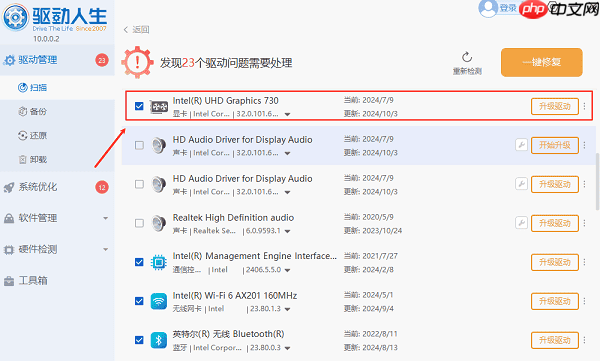
若所有方法都无法解决,或者你不确定哪些设置被更改,可以尝试恢复系统默认主题,一键还原图标设置:
1. 右键桌面空白处,选择“个性化”。
2. 进入“个性化”窗口后,点击“主题”。
3. 选择系统预设的默认主题,点击“应用”,即可将桌面图标和显示设置恢复至初始状态。
以上就是电脑显示屏图标变大了怎么恢复 6个实用技巧的详细内容,更多请关注php中文网其它相关文章!

每个人都需要一台速度更快、更稳定的 PC。随着时间的推移,垃圾文件、旧注册表数据和不必要的后台进程会占用资源并降低性能。幸运的是,许多工具可以让 Windows 保持平稳运行。




Copyright 2014-2025 https://www.php.cn/ All Rights Reserved | php.cn | 湘ICP备2023035733号